
Lorsque nous utilisons Excel pour créer des tableaux, nous devons parfois ajuster la hauteur des lignes pour nous adapter à l'affichage du contenu. Cependant, de nombreuses personnes peuvent ne pas savoir où ajuster la hauteur des lignes du tableau Excel et comment ajuster uniformément la hauteur des lignes du tableau Excel. Dans cet article, nous explorerons les moyens d'ajuster la hauteur des lignes dans Excel. Que vous utilisiez des systèmes d'exploitation Windows ou Mac, nous vous fournirons des étapes simples et claires pour vous aider à maîtriser facilement comment ajuster la hauteur d'une ou plusieurs rangées et à répondre au besoin d'ajuster uniformément la hauteur de toutes les rangées.

Outils/Matériaux
Version du système : système Windows10
Modèle de marque : Lenovo YOGA 14s
Méthode/Tutoriel
Première méthode : Paramètre du format
1.
Après avoir ouvert la page du fichier Excel, sélectionnez le tableau que vous souhaitez ajuster et cliquez sur l'option de format ci-dessus.

2. Cliquez sur Hauteur de ligne
Après être entré dans l'interface des options de format, cliquez sur l'option Hauteur de ligne à l'intérieur.
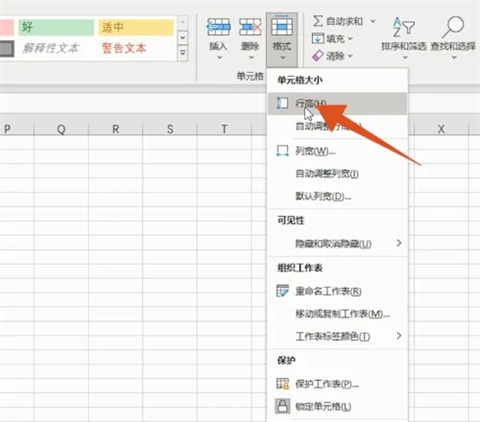
3. Cliquez sur OK
Une fois la boîte de sélection de la hauteur de ligne apparue, remplissez la valeur requise et cliquez sur le bouton OK.
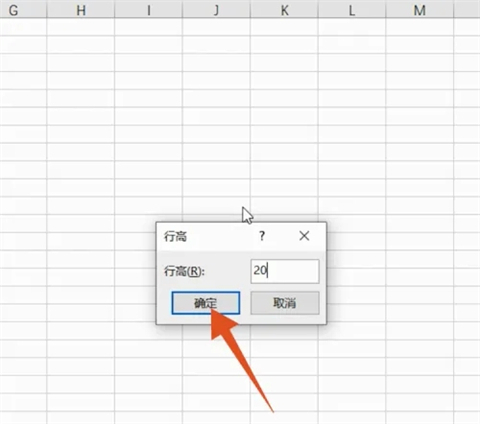
Méthode 2 : cliquez avec le bouton droit sur les paramètres
1. Sélectionnez les numéros
Après avoir ouvert la page du fichier Excel, sélectionnez le numéro le plus à gauche du tableau que vous souhaitez ajuster.
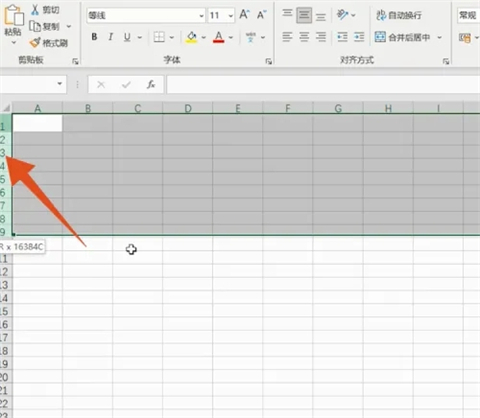
2. Cliquez sur la hauteur de la ligne
Après avoir sélectionné le tableau, cliquez avec le bouton droit de la souris et sélectionnez l'option de hauteur de ligne à l'intérieur.
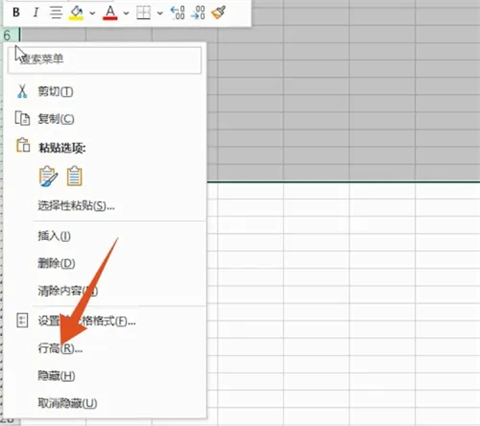
3. Cliquez sur OK
Une fois la boîte de sélection de la hauteur de ligne apparue, remplissez la valeur requise et cliquez sur le bouton OK.
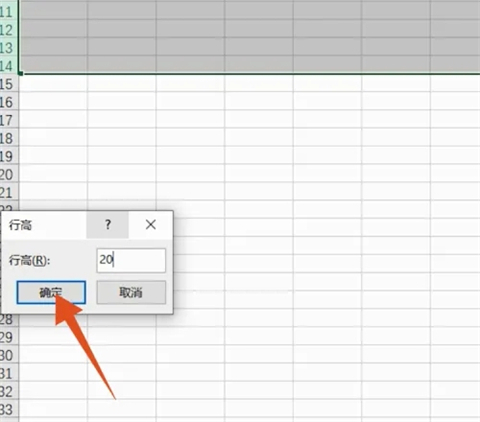
Résumé : tout le contenu ci-dessus correspond à la méthode de fonctionnement spécifique fournie par ce site Web pour savoir où ajuster la hauteur des lignes du tableau Excel et comment ajuster uniformément la hauteur des lignes du tableau Excel ~ J'espère que cela sera utile à tout le monde. ~ Merci pour cette lecture du site !
Ce qui précède est le contenu détaillé de. pour plus d'informations, suivez d'autres articles connexes sur le site Web de PHP en chinois!
 Comment acheter et vendre du Bitcoin sur Binance
Comment acheter et vendre du Bitcoin sur Binance
 Comment changer la couleur de la police dans Dreamweaver
Comment changer la couleur de la police dans Dreamweaver
 analyses statistiques
analyses statistiques
 La différence entre les services distribués et les microservices
La différence entre les services distribués et les microservices
 Pilote d'appareil photo numérique
Pilote d'appareil photo numérique
 Le rôle du pilote de la carte graphique
Le rôle du pilote de la carte graphique
 css désactiver l'événement de clic
css désactiver l'événement de clic
 csv en vcf
csv en vcf